Hämmentämisen jälkeen hämmästyttävän kanssa Hyperspektiv -sovellus aiemmin tällä viikolla ajattelin, että se olisi loistava tapa tehdä musiikkivideoita. Hyperspektiv hämärtää videoita ja Live -valokuvia antaen niille uskomattomia erikoistehosteita. Sinun tarvitsee vain järjestää syntyvät leikkeet ja lisätä musiikkia.
Voit tehdä tämän missä tahansa iPhonen tai iPadin videonmuokkausohjelmassa-esimerkiksi iMoviessa. Mutta se vaatii paljon manuaalista työtä musiikin synkronoimiseksi videoleikkeiden kanssa. Pienen etsinnän jälkeen löysin Quikin, GoPron videosovelluksen. Se ei ole ihanteellinen - se haluaa ladata videosi palvelimilleen pienellä varoituksella - mutta on myös yksi olennainen ominaisuus: Quik analysoi lisäämäsi musiikin ja synkronoi videoleikkeet automaattisesti lyödä.
Quik on nopea
Quik on todella nopea. Avaa se, aloita uusi projekti napauttamalla + -painiketta ja olet heti valokuvakirjastossasi. Täältä voit valita haluamasi leikkeet - sekä kuvat että videot toimivat. Voit selata kaikkia albumeitasi, mukaan lukien sisäänrakennetut älyalbumit, jotka keräävät animaatioita, videoita ja Live-valokuvia.
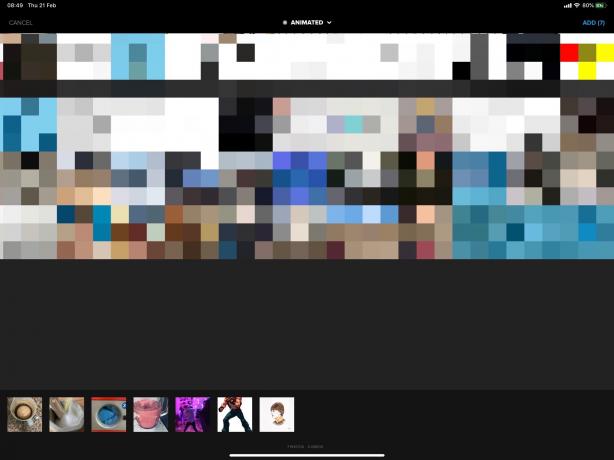
Kuva: Cult of Mac
Lisää niin monta kuin haluat. Valitse paljon lyhyitä leikkeitä. Käytin enimmäkseen pieniä leikkeitä, jotka tein Hyperspektivissä.
Napauta sitten Lisää ja video alkaa. Päänäkymä näyttää erilaisia tyylejä. Esikatsele niitä napauttamalla. Ja ole valmis keskeyttämään asioita paljon. Quik vaatii videon, musiikin ja kaiken toistamista aina, kun muutat jotain. Keskeytä napauttamalla päävideota ja käyttämällä pientä taukopainiketta.
Voit muokata joitain näiden tyylien perusnäkökohtia, mukaan lukien otsikon fontti ja värimalli
Lisää musiikkia
Kun olet löytänyt haluamasi tyylin, napauta nuottinäppäintä alareunan työkalupalkissa. Napauta sitten Oma musiikki, jos haluat lisätä oman. Sovellus voi nähdä vain iTunes Storesta ostamasi musiikin, joten et voi käyttää mitään Apple Music -kirjastostasi tai edes itse lisäämiäsi kappaleita.
Onneksi voit ladata kappaleita esimerkiksi Dropboxista tai iCloud Drivesta. Napauta isoa + päästäksesi Tiedostot -sovellukseen ja etsi kappaleesi. Quik analysoi sen lyönnien varalta ja voit katsoa esikatselun. Katso, miten leikkaukset synkronoituvat musiikin kanssa!
Muokkaa ja lisää leikkeitä
Napauta keskikuvaketta, joka näyttää valokuvalta toisen päälle. Näet kaikki leikkeet rivissä aikajanalla. Järjestä ne uudelleen vetämällä ja muokkaa leikettä kaksoisnapauttamalla sitä. Jos leikkeellä on oma ääni, voit mykistää sen täältä. Voit myös poistaa leikkeen ja muokata monia muita parametreja. Voit myös halutessasi kopioida leikkeitä käyttääksesi niitä useita kertoja samassa videossa.
Tähän voit myös lisätä lisää leikkeitä, jos tarvitset. Avaa kuvakirjaston valitsin uudelleen napauttamalla leikkeen kummallakin puolella olevaa kuvaketta. Napauta OK, kun olet valmis.
Voit myös järjestää ne uudelleen vetämällä aikajanan pikkukuvia ja muokata tekstiä kaksoisnapauttamalla otsikkokorttia. Voit myös poistaa otsikon kokonaan käytöstä samalla tavalla kuin sammutat ärsyttävän Quik -outron:
Poista Quik -outro lopusta
Sovellus lisää outron Quikin logolla, joka on täysin epäviileä. Napauta tämän outron pikkukuvaa aikajanalla ja napauta Poista käytöstä.
Tallenna ja jaa
Napautus Tallentaa voit tallentaa videon valokuvakirjastoosi. Muiden vaihtoehtojen napauttaminen lataa videosi Quimin palvelimille ja luo linkin jaettavaksi, joten älä tee sitä ennen kuin olet valmis.
Napauta sen sijaan vasemmassa yläkulmassa olevaa X -painiketta. Näin voit tallentaa projektin paikallisesti, vaikka se näyttää lataavan sen myös luonnoksena.
Yleinen ydin on, että sinun pitäisi vain olettaa, että Quik lataa kaiken siihen lisäämäsi. Jos aiot viedä videon käytettäväksi YouTubessa tai Instagramissa, se on luultavasti hyvä. Loppujen lopuksi yhdelläkään yrityksellä ei todennäköisesti ole huonompi Googlen tai FaceBookin tietosuojakäytäntö.
Jos sinulla on muita hienoja vinkkejä beat-synkronoitujen musiikkivideoiden tekemiseen leikkeistäsi, kerro siitä minulle. Quik on mukava, helppo ja antaa hyviä tuloksia, mutta sen käyttö on myös melko ärsyttävää.
Quik - GoPro -videonmuokkausohjelma
Hinta: Vapaa
ladata: Quik - GoPro -videonmuokkausohjelma App Storesta (iOS)
